Title Text

Napisy i tekst w programie GIMP
Stwórz nowy dokument w programie GIMP, ustal wymiary obrazu na szerokość:800, wysokość:600.
Z okna Przybornik wybierz narzędzie do tworzenia tekstu -
(klikając na nie dwa razy lewym przyciskiem myszki).

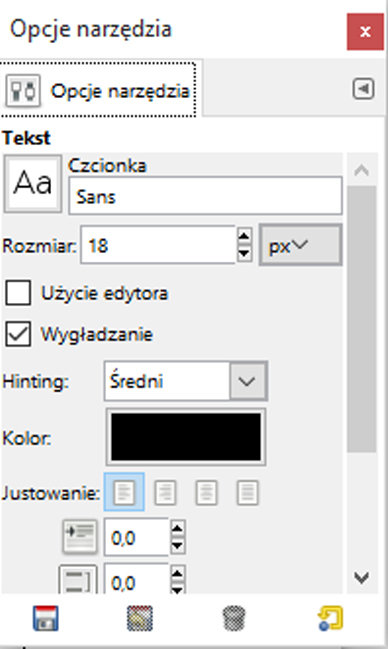
Otworzy się okno - Opcje narzędzia, dzięki jego edycji będziesz mógł:
- ustawić typ czcionki,
- ustawić wielkość wybranej czcionki,
- ustalić kolor czcionki,
- ustawić akapit tekstu
Ustaw typ czcionki na Sans-serif Bold, jej rozmiar na 90 px, a z palety kolorów wybierz kolor zielony.
Następnie (na polu naszego obrazka) trzymając wciśnięty lewy klawisz myszki, wyznacz pole tekstowe.
Wpisz w wyznaczone pole wyraz - ZAPROSZENIE
Zwróć uwagę, że w oknie Warstwy pojawiła się nowa warstwa o takiej nazwie jak wpisany przez ciebie wyraz.
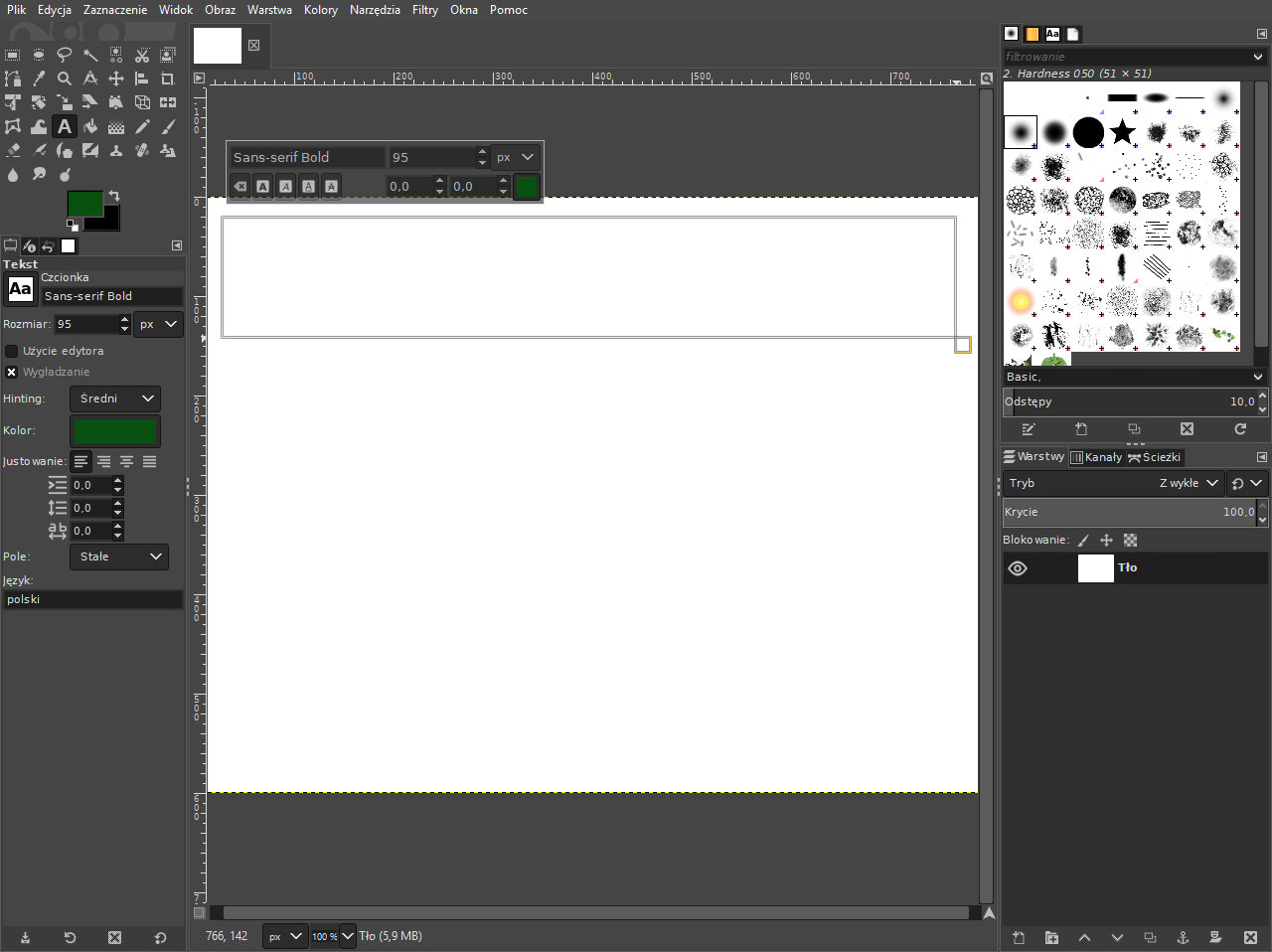
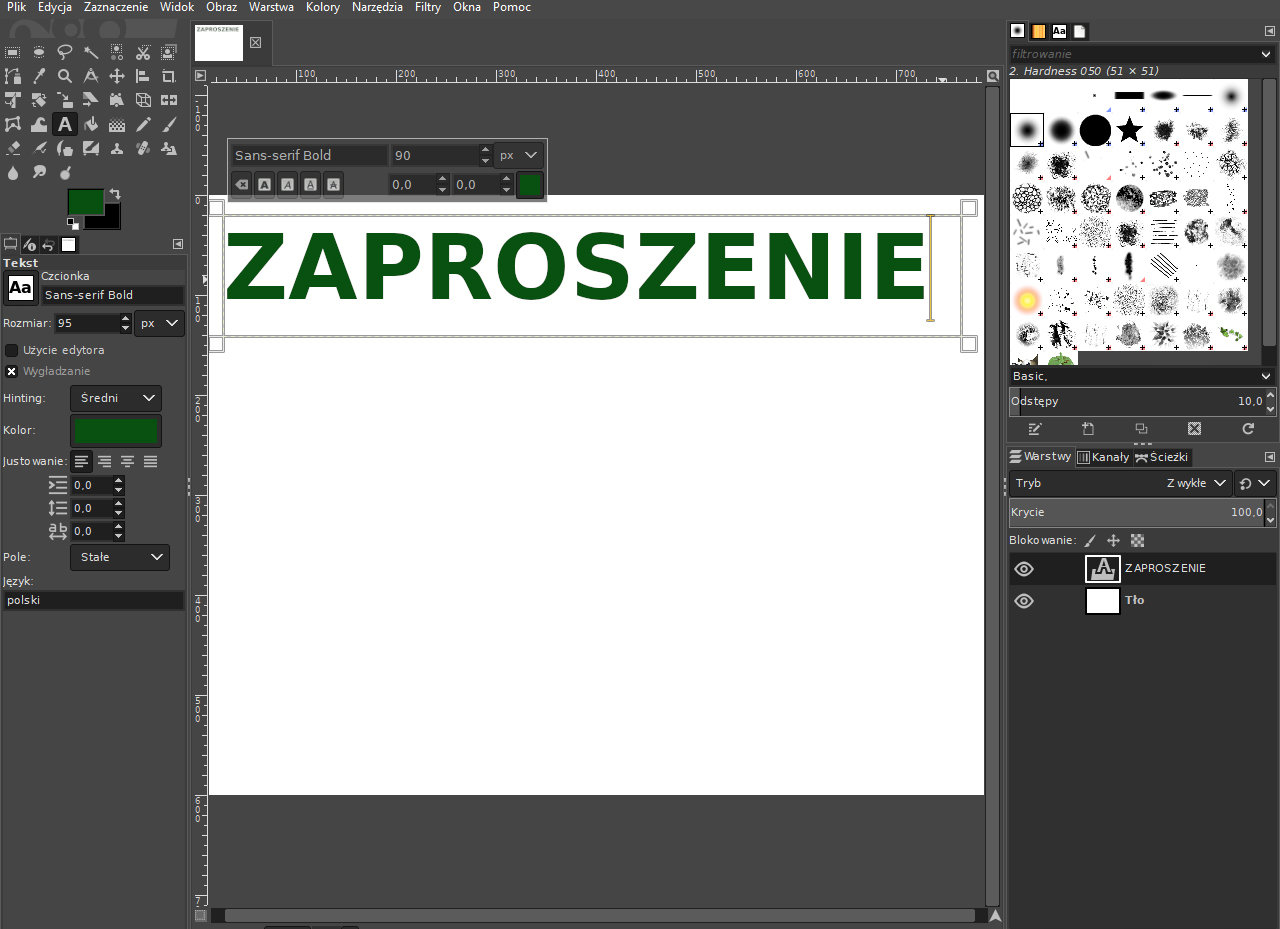
Zmienimy teraz warstwę tekstową ZAPROSZENIE na warstwę graficzną.
W tym celu kliknij PRAWYM przyciskiem myszki na nawę warstwy ZAPROSZENIE. W ten sposób otworzysz okienko edycji warstwy. Z jego menu wybierz opcję -
Warstwa tekstowa - ZAPROSZENIE została zmieniona na warstwę graficzną!
Teraz każda litera tekstu traktowana jest jako osobny rysunek, który można kolorować. Nie możemy już jednak zmienić treści tekstu.
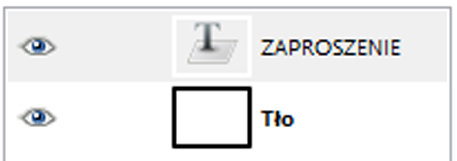
Warstwa tekstowa
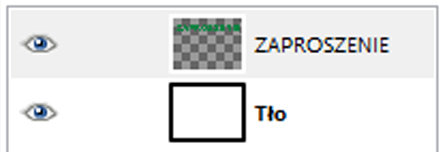
Warstwa graficzna

Kolorujemy warstwę (graficzną) ZAPROSZENIE
Kliknij prawym przyciskiem myszki na nazwie warstwy ZAPROSZENIE, tak aby otworzyć okienko edycji warstwy.
Z jego menu wybierz opcję -
Wokół napisu ZAPROSZENIE pojawią się przerywane linie.
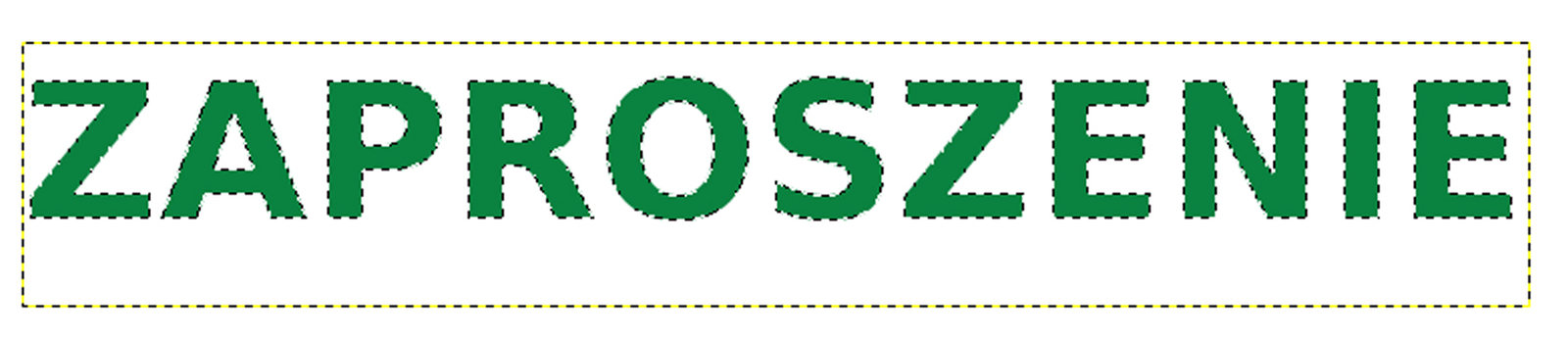
Wyłącz podgląd warstwy ZAPROSZENIE, klikając na oczko po lewej stronie warstwy...
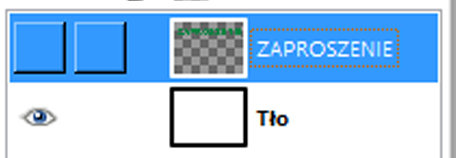
Napis zniknie,a w jego miejscu pozostaną przerywane linie.


Wybierz teraz z okna Przybornik narzędzie pędzel (upewnij się, że masz zaznaczoną warstwę NAPIS) i używając różnych kolorów pokoloruj tekst ZAPROSZENIE.
Efekt twojej pracy powinien wyglądać tak:

Możesz poeksperymentować z tekstem ZAPROSZENIE, nakładając na niego różne filtry.
Upewnij się, że masz zaznaczoną warstwę NAPIS, a następnie w pasku narzędzi wybierz opcję Filtry>Artystyczne>Film rysunkowy.
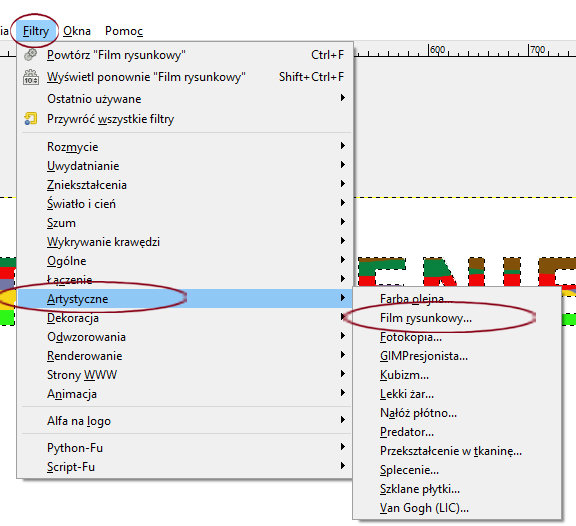
Stwórz teraz nową warstwę o nazwie NAPIS (warstwę zaproszenie możesz usunąć).
Pobierz do swojego folderu na dysku zdjęcia z katalogu Tła.
W pasku narzędzi programu GIMP, kliknij lewym przyciskiem na Plik i z okna edycji wybierz -
Wskaż ścieżkę do wybranego zdjęcia. Pamiętaj,że warstwa NAPIS musi być nad nowowstawioną warstwą!
Narzędziami z okna Przybornik:

oraz ustaw warstwę NAPIS.


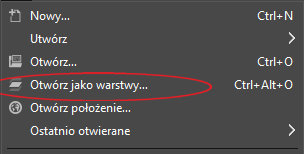
Po umieszczeniu napisu w odpowiednim miejscu, kliknij prawym przyciskiem myszki > Oderwane znaczenie (przekształcenie) i wybierz opcję - zakotwicz warstwę.
GIMP 2
By mwodkowski
GIMP 2
Napisy w GIMPie
- 1,136



